Jak zdefiniować grupę wysyłania / odbierania w Outlooku?
Domyślnie istnieje grupa Wyślij / Odbierz utworzona automatycznie, która zawiera wszystkie konta dodane w programie Microsoft Outlook oraz niektóre grupy Wyślij / Odbierz przypisane do jednego określonego konta. W niektórych przypadkach możesz dodać wiele kont w Outlooku, ale z niektórymi z nich często pracujesz. W większości przypadków przetwarzanie wysyłania i odbierania dla wszystkich kont jest czasochłonne, a nie jest konieczne przetwarzanie wysyłania i odbierania za każdym razem w przypadku kont, z których rzadko korzystasz.
- Automatyzuj wysyłanie e-maili za pomocą Auto CC / BCC, Auto Forward według zasad; wysłać Automatyczna odpowiedź (Poza biurem) bez konieczności korzystania z serwera wymiany...
- Otrzymuj przypomnienia takie jak Ostrzeżenie BCC podczas odpowiadania wszystkim, gdy jesteś na liście BCC, oraz Przypomnij o braku załączników za zapomniane załączniki...
- Popraw wydajność poczty e-mail dzięki Odpowiedz (wszystkim) z załącznikami, Automatyczne dodawanie pozdrowień lub daty i godziny do podpisu lub tematu, Odpowiedz na wiele e-maili...
- Usprawnij wysyłanie e-maili za pomocą Przypomnij sobie e-maile, Narzędzia załączników (Kompresuj wszystko, automatycznie zapisuj wszystko...), Usuń duplikaty, Szybki raport...
Tutaj pokażemy Ci sztuczkę, jak dostosować i zdefiniować grupę wysyłania / odbierania z określonymi kontami, co pozwoli zaoszczędzić czas i sprawi, że program Microsoft Outlook będzie działał efektywnie.
Krok 1: Kliknij Grupy wysyłania / odbierania > Zdefiniuj grupy wysyłania / odbierania Wyślij i odbierz grupa na Wyślij / Odbierz w programie Microsoft Outlook 2010 i 2013.
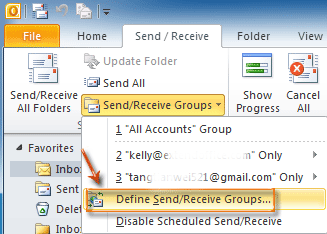
Jeśli korzystasz z programu Microsoft Outlook 2007, kliknij Tools > Wyślij / Odbierz > Ustawienia wysyłania / odbierania > Zdefiniuj grupy wysyłania / odbierania.
Krok 2: W oknie dialogowym Wyślij / Odbierz grupy kliknij plik Nowości przycisk.
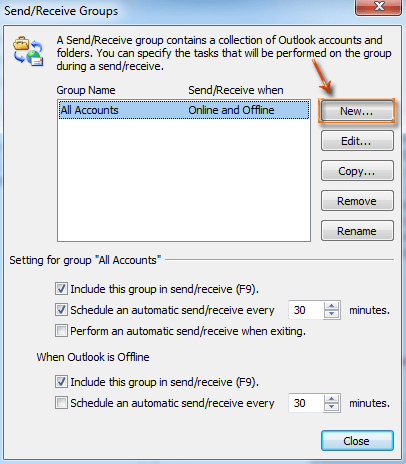
Krok 3: W wyskakującym oknie dialogowym Wyślij / Odbierz nazwę grupy wprowadź nazwę nowej grupy definiującej w Nazwa grupy wysyłania / odbierania: i kliknij przycisk OK przycisk.
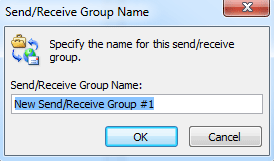
Krok 4: W oknie dialogowym Ustawienia wysyłania / odbierania
- Najpierw wybierz i zaznacz konto w Konta sekcja po lewej stronie;
- Następnie sprawdź Dołącz wybrane konto w tej grupie opcja.
- Aby dodać więcej kont do tej nowej grupy definiującej, powtórz powyższe dwa kroki.
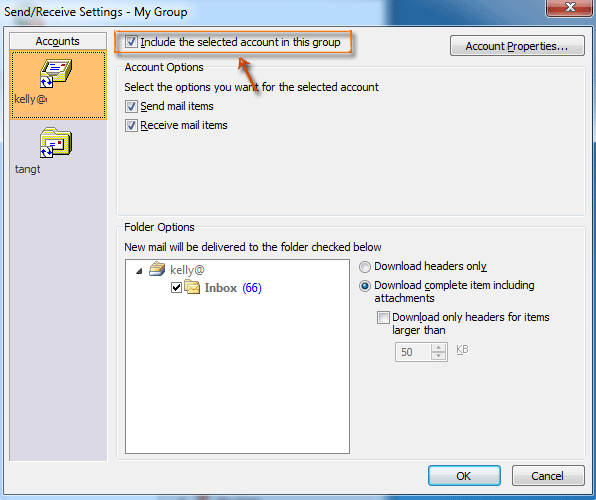
Krok 5: Kliknij OK w oknie dialogowym Ustawienia wysyłania / odbierania i Zamknij w oknie dialogowym Grupy Wyślij / Odbierz.
Teraz utworzona jest nowa grupa definiująca z określonymi kontami, którą można uzyskać, klikając przycisk Grupy wysyłania / odbierania Wyślij i odbierz grupa na Wyślij / Odbierz w programie Microsoft Outlook 2010 i 2013 lub klikając przycisk Tools > Wyślij / Odbierz w programie Outlook 2007.
Najlepsze narzędzia biurowe
Kutools dla programu Outlook - Ponad 100 zaawansowanych funkcji, które usprawnią Twoje perspektywy
🤖 Asystent poczty AI: Natychmiastowe profesjonalne e-maile z magią AI — genialne odpowiedzi jednym kliknięciem, doskonały ton, biegła znajomość wielu języków. Zmień e-mailing bez wysiłku! ...
📧 Automatyzacja poczty e-mail: Poza biurem (dostępne dla POP i IMAP) / Zaplanuj wysyłanie wiadomości e-mail / Automatyczne CC/BCC według reguł podczas wysyłania wiadomości e-mail / Automatyczne przewijanie (Zasady zaawansowane) / Automatyczne dodawanie powitania / Automatycznie dziel wiadomości e-mail od wielu odbiorców na pojedyncze wiadomości ...
📨 Zarządzanie e-mail: Łatwe przywoływanie e-maili / Blokuj oszukańcze wiadomości e-mail według tematów i innych / Usuń zduplikowane wiadomości e-mail / Wiecej opcji / Konsoliduj foldery ...
📁 Załączniki Pro: Zapisz zbiorczo / Odłącz partię / Kompresuj wsadowo / Automatyczne zapisywanie / Automatyczne odłączanie / Automatyczna kompresja ...
🌟 Magia interfejsu: 😊Więcej ładnych i fajnych emotikonów / Zwiększ produktywność programu Outlook dzięki widokom na kartach / Zminimalizuj program Outlook zamiast go zamykać ...
>> Cuda jednym kliknięciem: Odpowiedz wszystkim, dodając przychodzące załączniki / E-maile chroniące przed phishingiem / 🕘Pokaż strefę czasową nadawcy ...
👩🏼🤝👩🏻 Kontakty i kalendarz: Grupowe dodawanie kontaktów z wybranych e-maili / Podziel grupę kontaktów na pojedyncze grupy / Usuń przypomnienia o urodzinach ...
O Cechy 100 Poczekaj na eksplorację! Kliknij tutaj, aby dowiedzieć się więcej.

